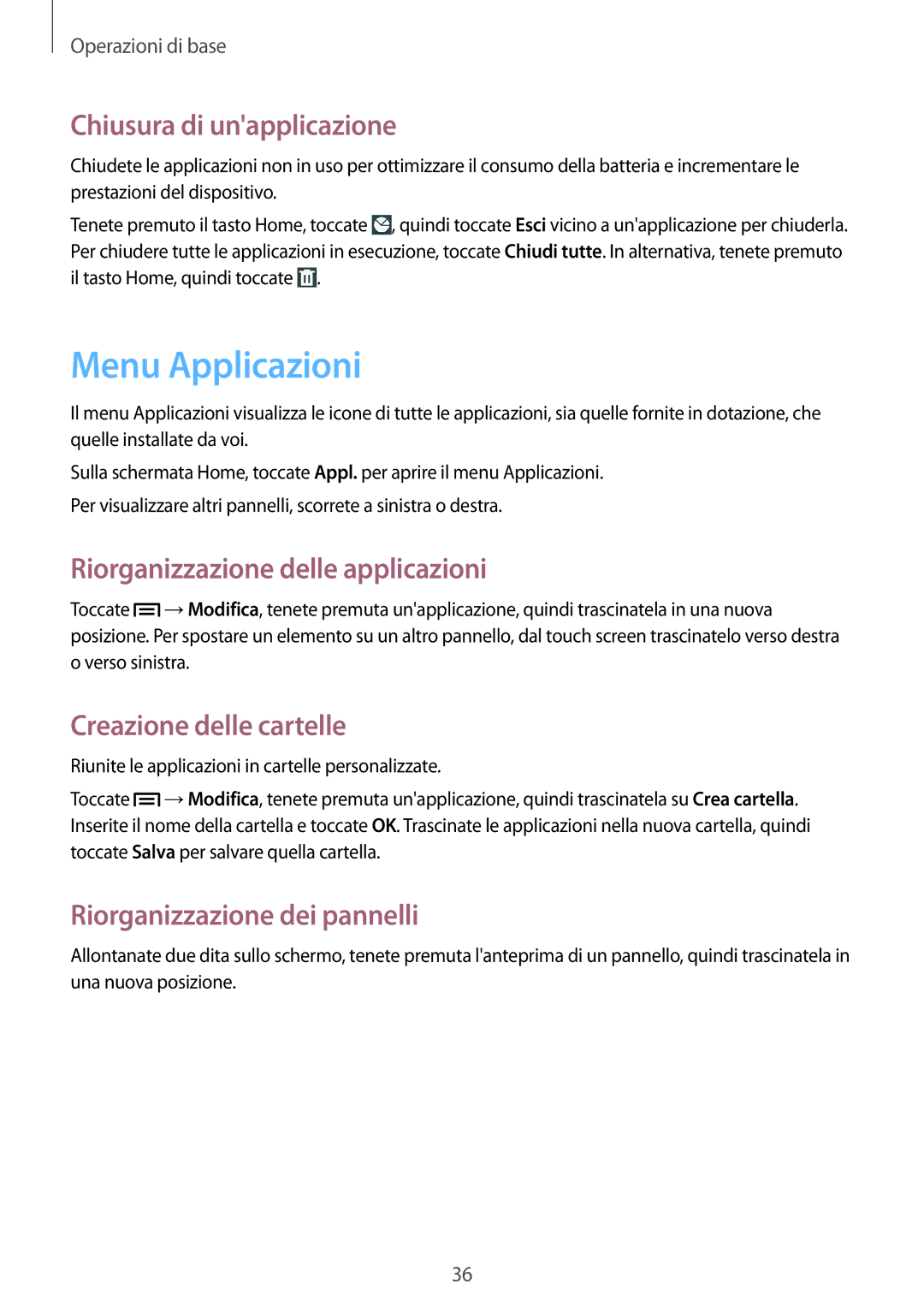Operazioni di base
Chiusura di un'applicazione
Chiudete le applicazioni non in uso per ottimizzare il consumo della batteria e incrementare le prestazioni del dispositivo.
Tenete premuto il tasto Home, toccate ![]() , quindi toccate Esci vicino a un'applicazione per chiuderla. Per chiudere tutte le applicazioni in esecuzione, toccate Chiudi tutte. In alternativa, tenete premuto il tasto Home, quindi toccate
, quindi toccate Esci vicino a un'applicazione per chiuderla. Per chiudere tutte le applicazioni in esecuzione, toccate Chiudi tutte. In alternativa, tenete premuto il tasto Home, quindi toccate ![]() .
.
Menu Applicazioni
Il menu Applicazioni visualizza le icone di tutte le applicazioni, sia quelle fornite in dotazione, che quelle installate da voi.
Sulla schermata Home, toccate Appl. per aprire il menu Applicazioni. Per visualizzare altri pannelli, scorrete a sinistra o destra.
Riorganizzazione delle applicazioni
Toccate ![]() →Modifica, tenete premuta un'applicazione, quindi trascinatela in una nuova posizione. Per spostare un elemento su un altro pannello, dal touch screen trascinatelo verso destra o verso sinistra.
→Modifica, tenete premuta un'applicazione, quindi trascinatela in una nuova posizione. Per spostare un elemento su un altro pannello, dal touch screen trascinatelo verso destra o verso sinistra.
Creazione delle cartelle
Riunite le applicazioni in cartelle personalizzate.
Toccate ![]() →Modifica, tenete premuta un'applicazione, quindi trascinatela su Crea cartella. Inserite il nome della cartella e toccate OK. Trascinate le applicazioni nella nuova cartella, quindi toccate Salva per salvare quella cartella.
→Modifica, tenete premuta un'applicazione, quindi trascinatela su Crea cartella. Inserite il nome della cartella e toccate OK. Trascinate le applicazioni nella nuova cartella, quindi toccate Salva per salvare quella cartella.
Riorganizzazione dei pannelli
Allontanate due dita sullo schermo, tenete premuta l'anteprima di un pannello, quindi trascinatela in una nuova posizione.
36